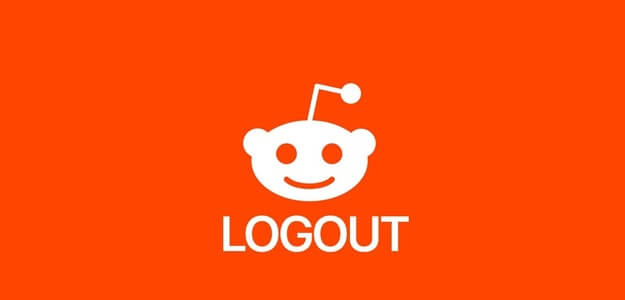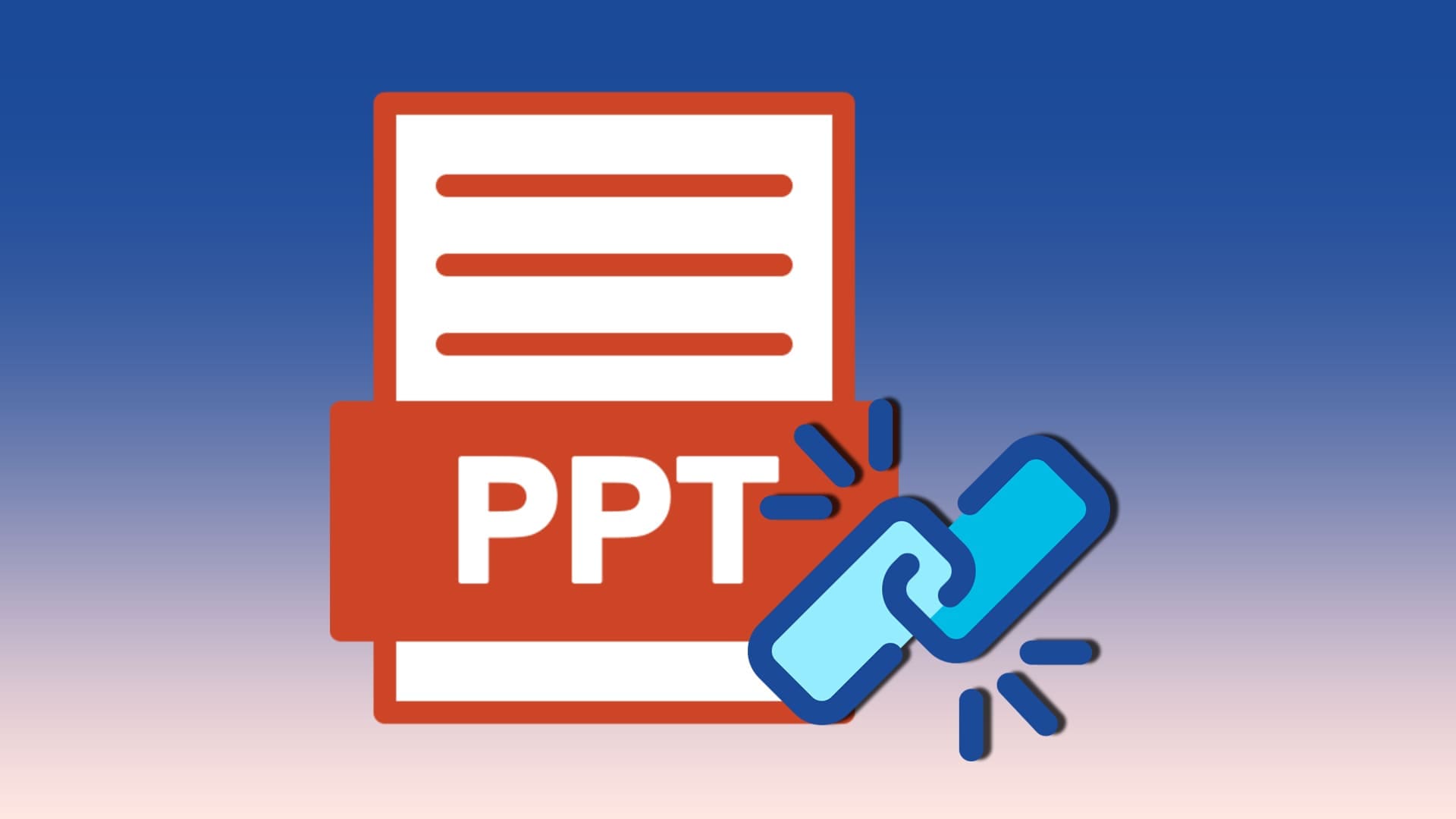هل سئمت من غربلة رسائل البريد الإلكتروني في Outlook باستمرار للعثور على تلك الرسالة المهمة؟ يمكن أن يكون تحديد موقع رسائل بريد إلكتروني معينة أمرًا شاقًا ، خاصة عندما تكون في أمس الحاجة إليها. إذا كنت تبحث عن تنزيل رسائل البريد الإلكتروني الخاصة بك من Outlook ، فقد وصلت إلى المكان الصحيح.
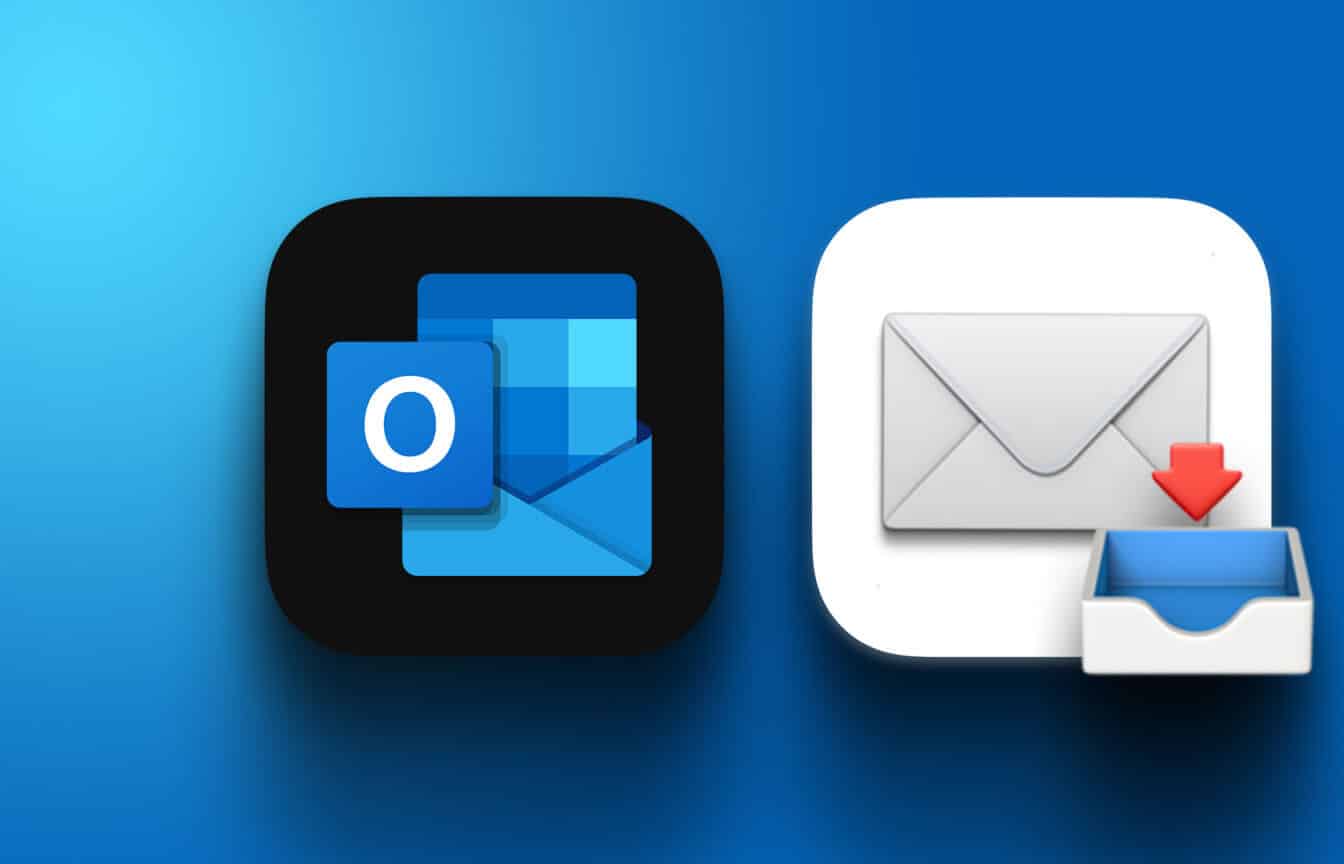
هناك طرق متعددة لتنزيل رسائل البريد الإلكتروني من Outlook ، أي من الويب أو سطح المكتب أو الهاتف المحمول. ولكن قبل ذلك ، قد تتساءل عن فوائد تنزيل رسائل البريد الإلكتروني الخاصة بك محليًا. حسنًا ، يعمل تنزيل رسائل البريد الإلكتروني الخاصة بك كنسخة احتياطية. يضمن أيضًا أنه حتى إذا فقدت الوصول إلى حساب Outlook الخاص بك ، فستظل لديك نسخة من رسائل البريد الإلكتروني الخاصة بك.
بالإضافة إلى ذلك ، يمكن أن يؤدي تنزيل رسائل البريد الإلكتروني الخاصة بك إلى تعزيز أمان معلوماتك. أنت تقلل من مخاطر اختراق البيانات ومحاولات القرصنة عندما تقوم بتخزين رسائلك محليًا. مع ذلك ، فلنبدأ بالمقال.
كيفية تنزيل بريد إلكتروني من إصدار الويب من Outlook
قبل متابعة الخطوات ، يجب أن تعلم أن تنزيل بريد إلكتروني من إصدار الويب الخاص بـ Outlook له قيود. يمكنك فقط تنزيل بريد إلكتروني واحد في كل مرة بتنسيق .eml. اتبع الخطوات أدناه.
ملاحظة: يمكنك اختيار تخطي هذه الطريقة إذا كان لديك عدة رسائل بريد إلكتروني تريد تنزيلها.
الخطوة 1: افتح Outlook على المستعرض المفضل لديك وقم بتسجيل الدخول إلى حسابك.
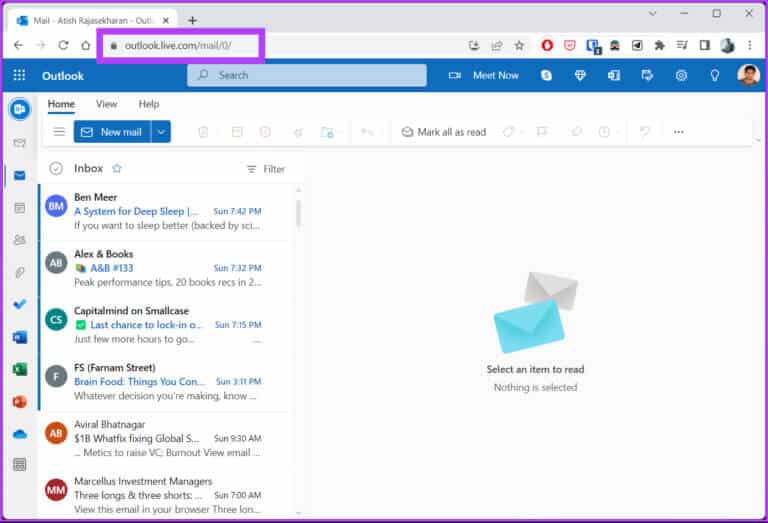
الخطوة 2: حدد وافتح البريد الإلكتروني الذي تريد تنزيله.
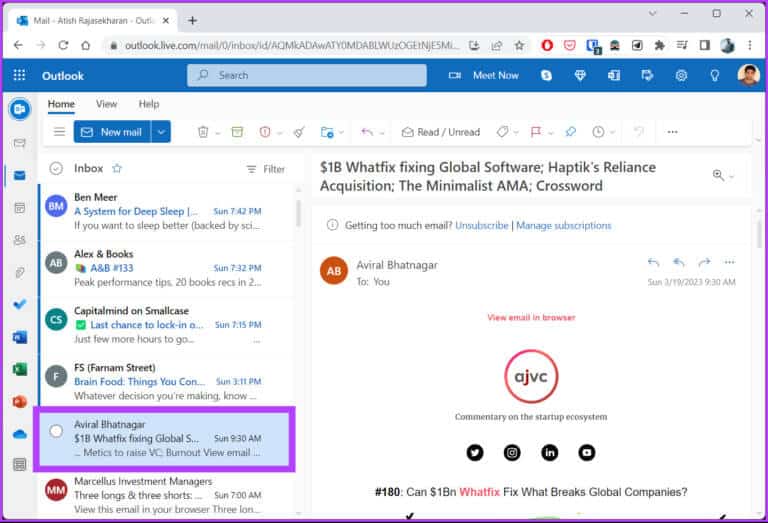
خطوة 3: انقر فوق النقاط الثلاث في الزاوية العلوية اليمنى من قسم البريد الإلكتروني.
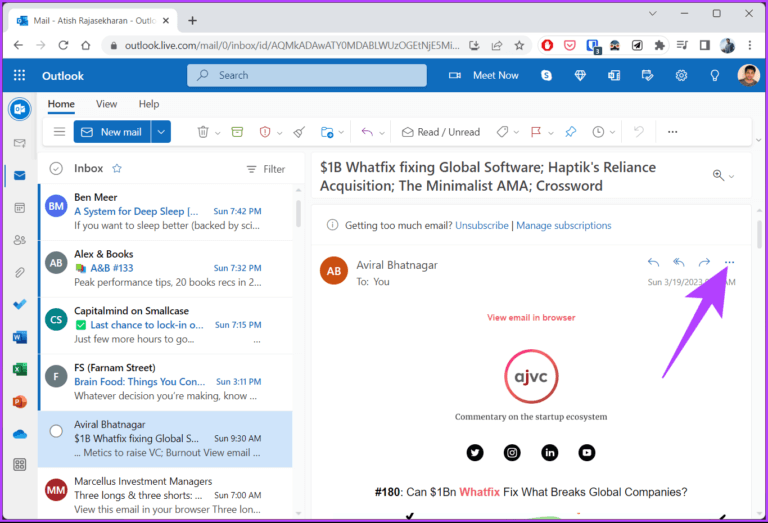
الخطوة 4: من القائمة المنسدلة ، انقر فوق تنزيل.
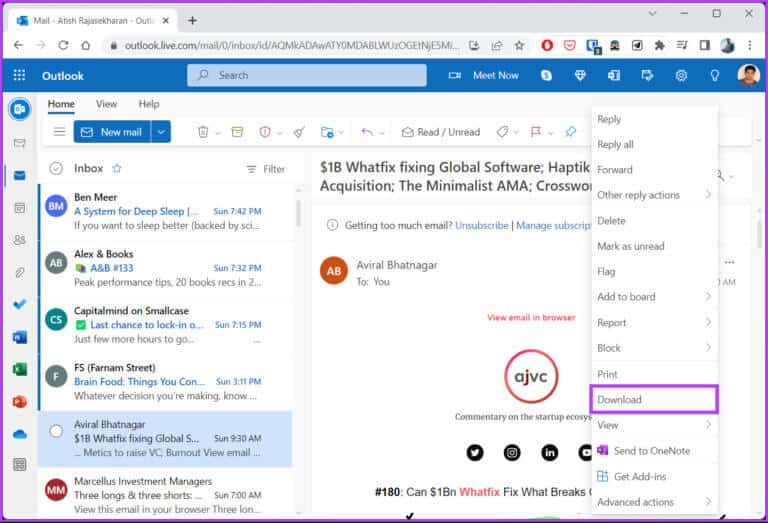
هذا كل شيء. لقد نجحت في حفظ نسخة دون اتصال من البريد الإلكتروني المحدد في Outlook على جهاز الكمبيوتر الخاص بك. إذا كنت تستخدم Outlook لنظام التشغيل Windows وتريد حفظ بريدك الإلكتروني في وضع عدم الاتصال ، فتابع القراءة.
كيفية حفظ رسائل البريد الإلكتروني OUTLOOK لضغط محرك الأقراص الثابت على Windows
أفضل جزء في حفظ رسائل البريد الإلكتروني في Outlook على محرك الأقراص الثابتة هو أنه يمكنك الوصول إليها وقتما تشاء دون الحاجة إلى الوصول إلى خوادم Outlook.
بخلاف Outlook على الويب ، يتيح لك إصدار سطح المكتب من Outlook تنزيل رسائل بريد إلكتروني متعددة في وقت واحد. ومع ذلك ، هناك مشكلة. إذا قمت بتنزيل بريد إلكتروني واحد ، يمكنك حفظه في ملف نصي فقط ، أو Outlook Template ، أو Outlook Message Format ، أو Unicode ، أو HTML ، أو MHT. على الجانب الآخر ، إذا قمت بتنزيل عدة رسائل بريد إلكتروني ، فإن .txt هو التنسيق الوحيد المتاح لك لاستخدامه.
الآن ، اتبع الخطوات أدناه.
الخطوة 1: اضغط على مفتاح Windows على لوحة المفاتيح ، واكتب Outlook ، وانقر فوق فتح.
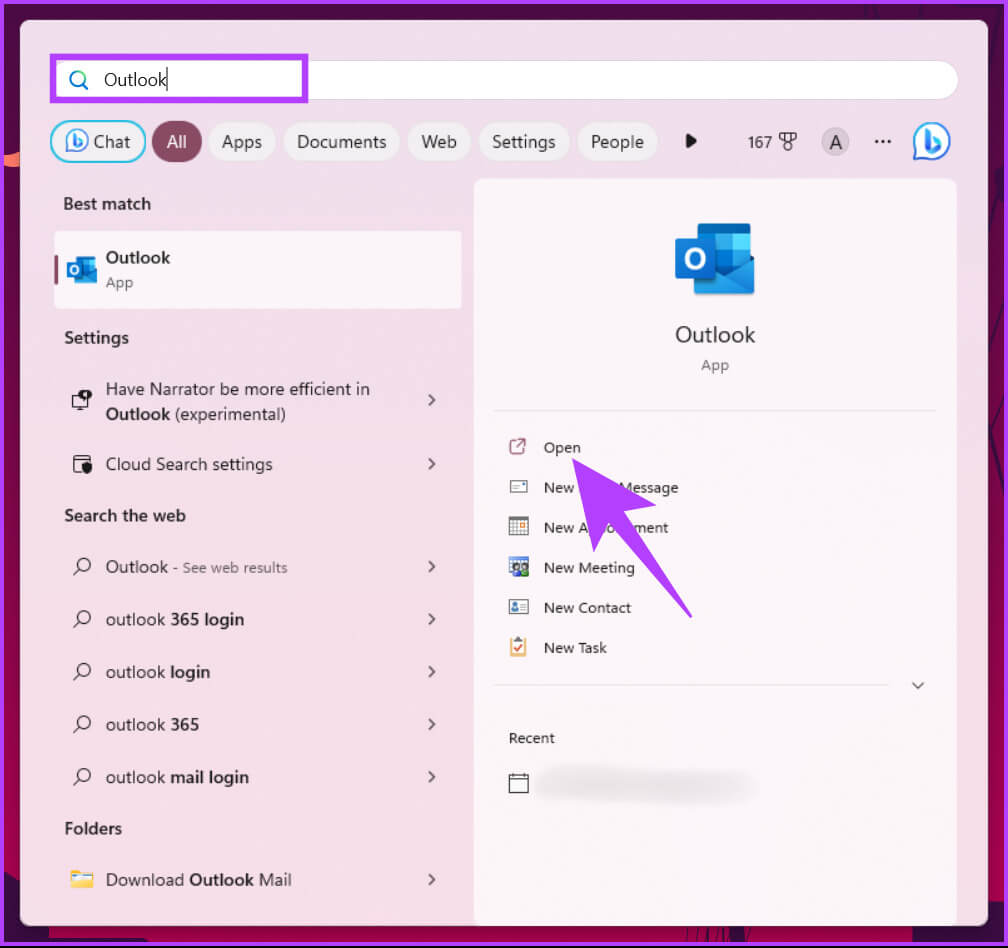
الخطوة 2: حدد البريد الإلكتروني الذي تريد تنزيله.
ملاحظة: يمكنك تحديد البريد الإلكتروني بشكل مجمّع بالضغط على زر Ctrl.
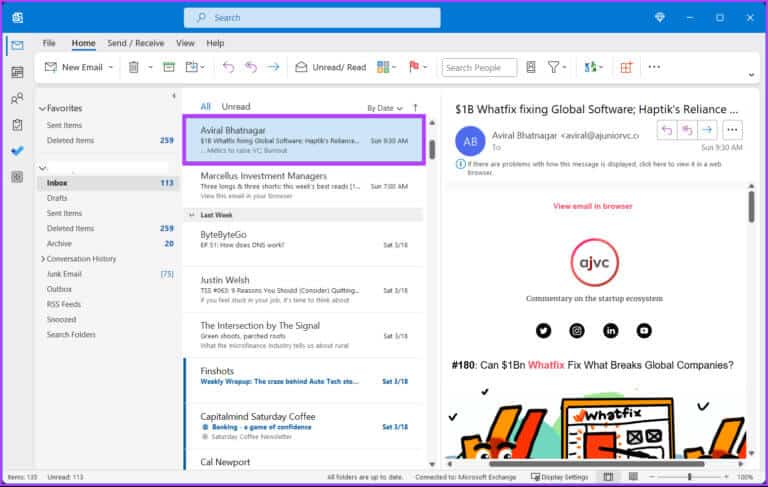
خطوة 3: بمجرد التحديد ، انقر فوق ملف في الزاوية اليسرى العليا.
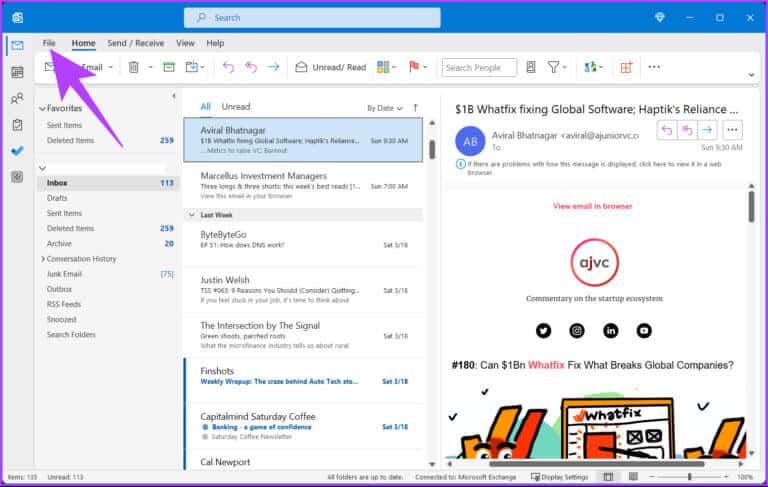
الخطوة 4: انقر فوق حفظ باسم من الجزء الأيمن.
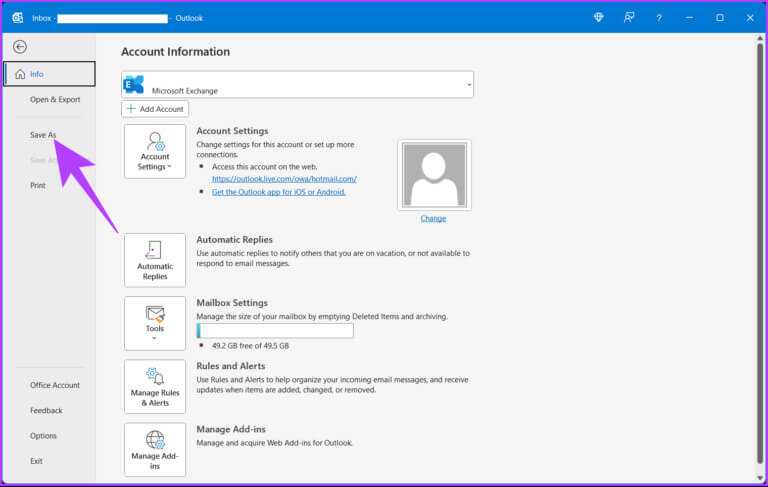
الخطوة 5: في نافذة Save As ، اكتب اسمًا للملف ، واختر تنسيق ملف من “Save as type” ، ثم انقر فوق Save.

ها أنت ذا. يتم حفظ رسائل البريد الإلكتروني المحددة على جهاز الكمبيوتر الخاص بك بسهولة. استمر في القراءة إذا لم تكن من مستخدمي Windows ولكن لديك جهاز Mac.
كيفية تصدير رسائل البريد الإلكتروني من OUTLOOK لـ MAC
إن تنزيل رسائل البريد الإلكتروني أو تصديرها من Outlook for Mac مماثل لتنزيل رسائل البريد الإلكتروني على Outlook على الويب. يمكنك فقط تنزيل بريد إلكتروني واحد في كل مرة ، وذلك أيضًا بتنسيق واحد فقط ، أي .eml. اتبع الخطوات المذكورة أدناه.
الخطوة 1: اضغط على “Command + Space” على لوحة المفاتيح ، واكتب Outlook ، واضغط على “رجوع”.
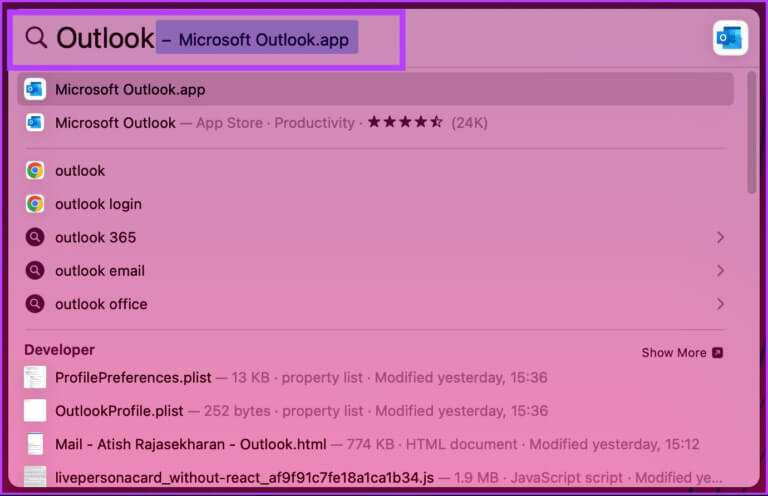
الخطوة 2: حدد البريد الإلكتروني الذي تريد تنزيله.
ملاحظة: يمكنك تحديد البريد الإلكتروني بشكل مجمّع بالضغط على زر Ctrl.
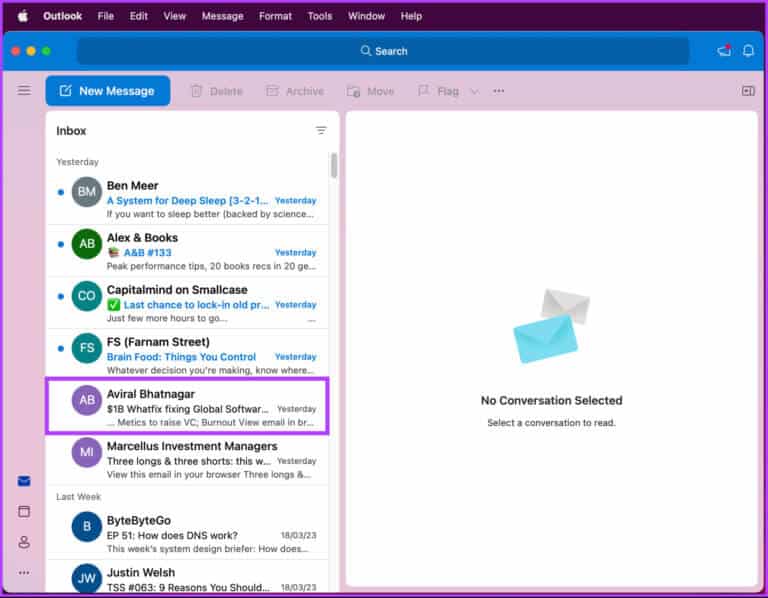
خطوة 3: بمجرد التحديد ، انقر فوق ملف في الزاوية اليسرى العليا.

الخطوة 4: من القائمة المنسدلة ، حدد حفظ باسم.
ملاحظة: بدلاً من ذلك ، اضغط على “Control + Command + S” لإحضار النافذة المنبثقة “حفظ باسم”.
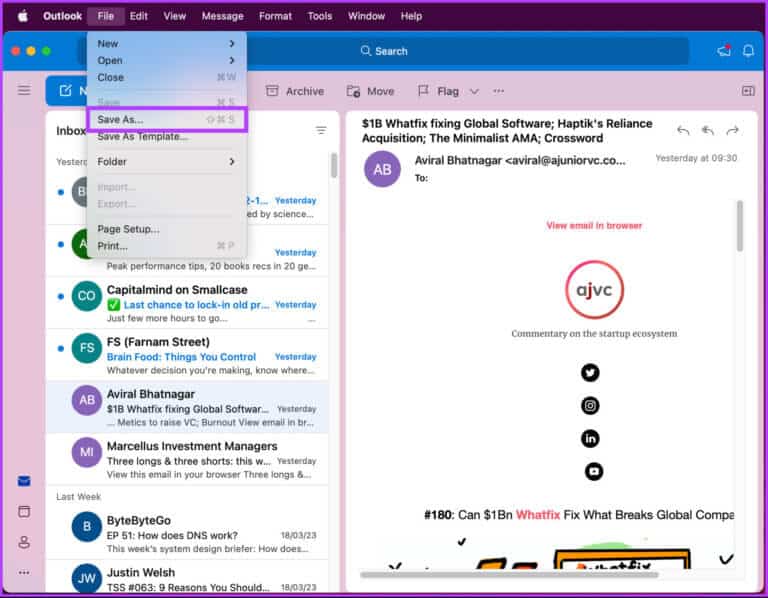
الخطوة 5: في النافذة المنبثقة ، قم بتسمية الملف ، وحدد موقع التنزيل ، وانقر فوق حفظ.
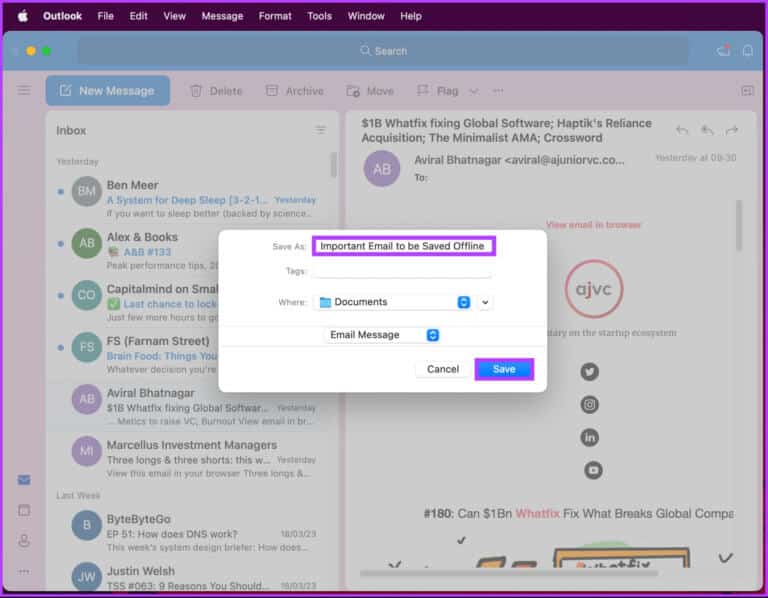
هذا كل شيء. لقد نجحت في حفظ البريد الإلكتروني على جهاز Mac الخاص بك ، والذي يمكنك فتحه باستخدام محرر نصوص من اختيارك. إذا لم تتمكن من الوصول إلى جهاز Mac أو جهاز الكمبيوتر الشخصي الذي يعمل بنظام Windows وتريد تصدير بريد إلكتروني من Outlook للجوال ، فانتقل إلى الطريقة التالية.
كيفية تنزيل بريد إلكتروني من تطبيق OUTLOOK MOBILE
يقتصر الخيار الرسمي لتنزيل بريدك الإلكتروني على Outlook فقط على إصدارات تطبيقات الويب وسطح المكتب. على واجهة الهاتف المحمول ، يجب عليك طباعة بريدك الإلكتروني كملف PDF لحفظ بريدك الإلكتروني للاستخدام دون اتصال بالإنترنت. اتبع التعليمات التالية.
الخطوة 1: افتح تطبيق Outlook على جهاز Android أو iOS.
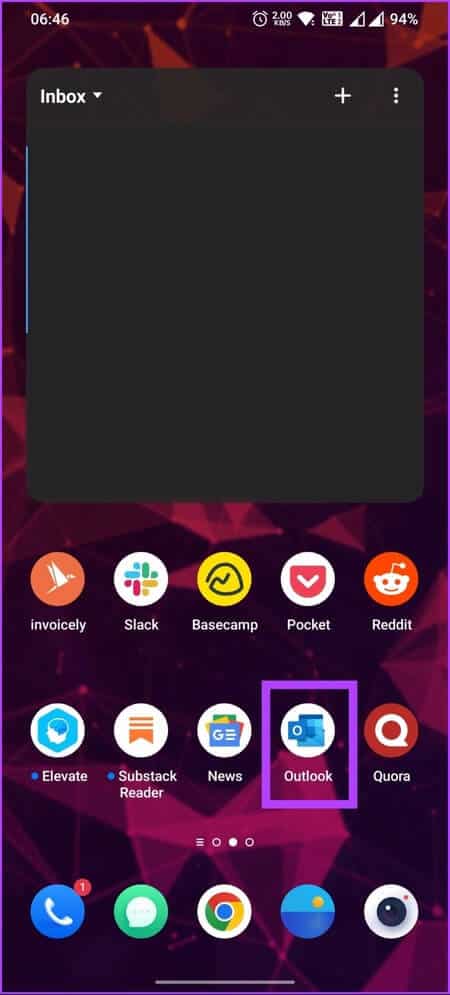
الخطوة 2: افتح البريد الإلكتروني الذي تريد حفظه في وضع عدم الاتصال.
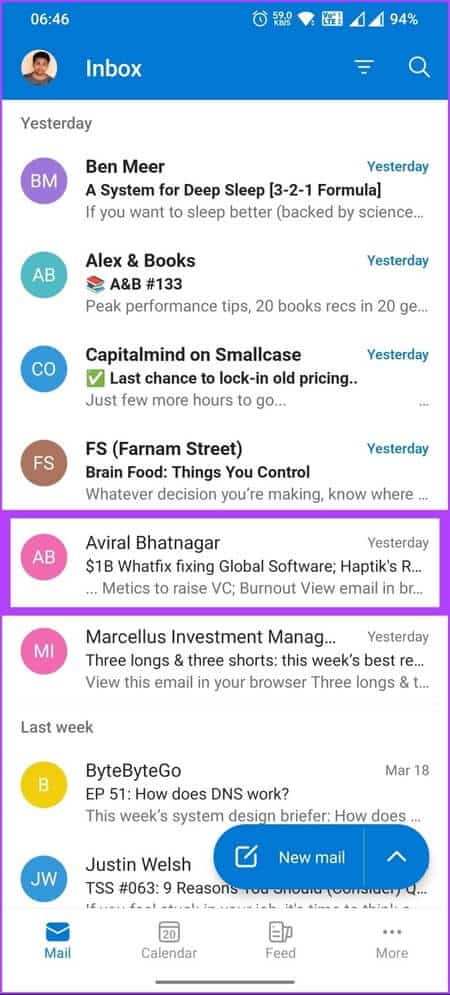
خطوة 3: اضغط على أيقونة ثلاثية النقاط أسفل موضوع البريد واضغط على طباعة. سيتم نقلك إلى شاشة معاينة الطباعة.
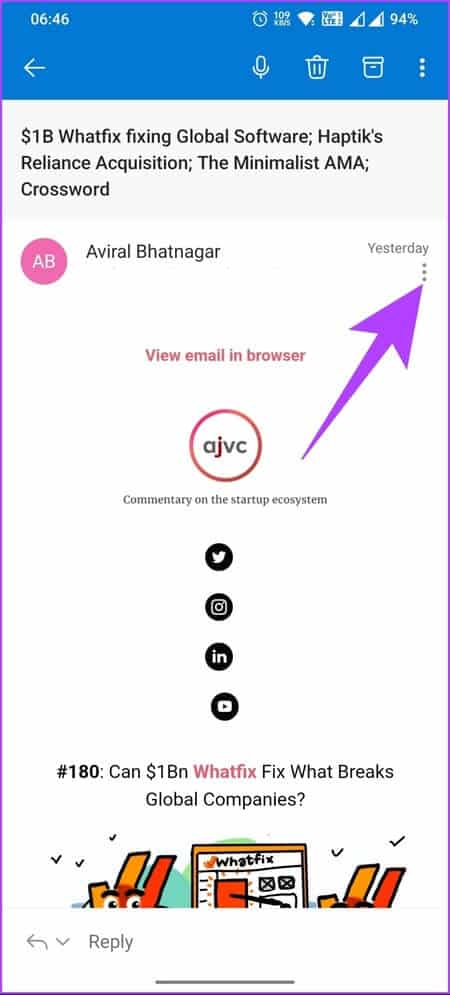
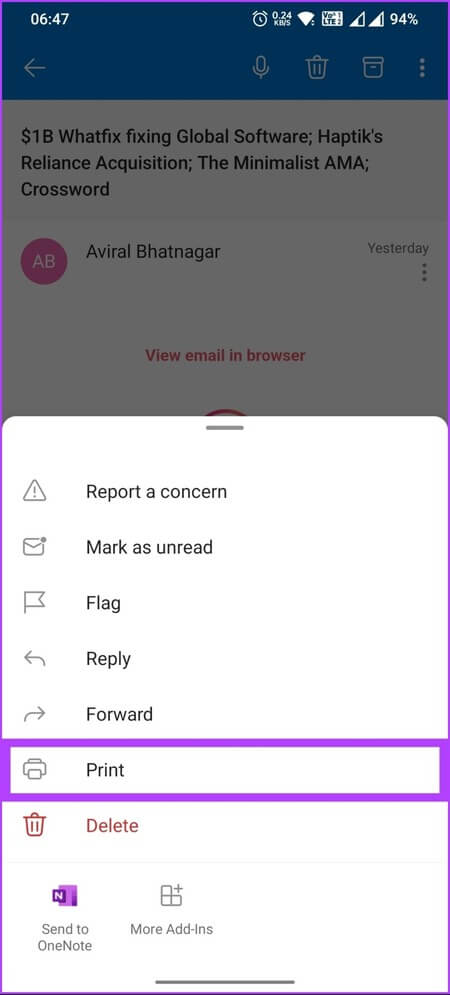
الخطوة 5: اضغط على أيقونة ثلاثية النقاط في الزاوية العلوية اليمنى وحدد “حفظ كملف PDF”.
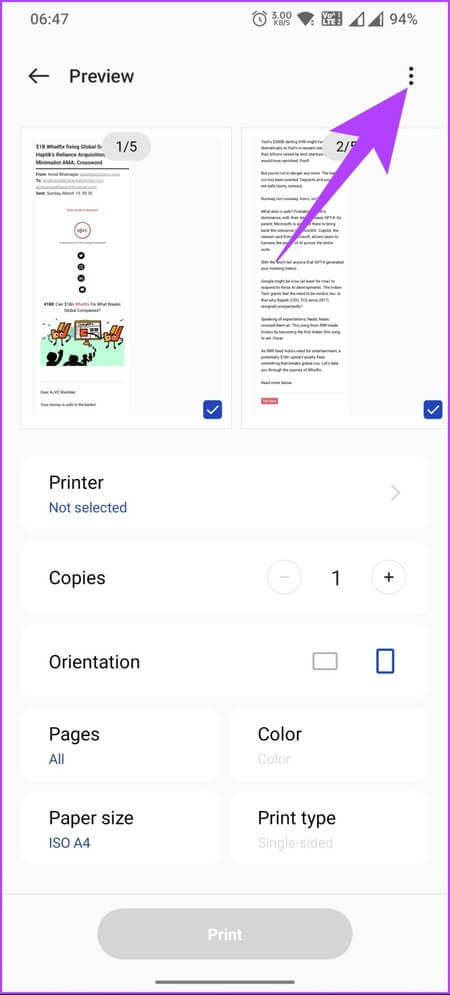
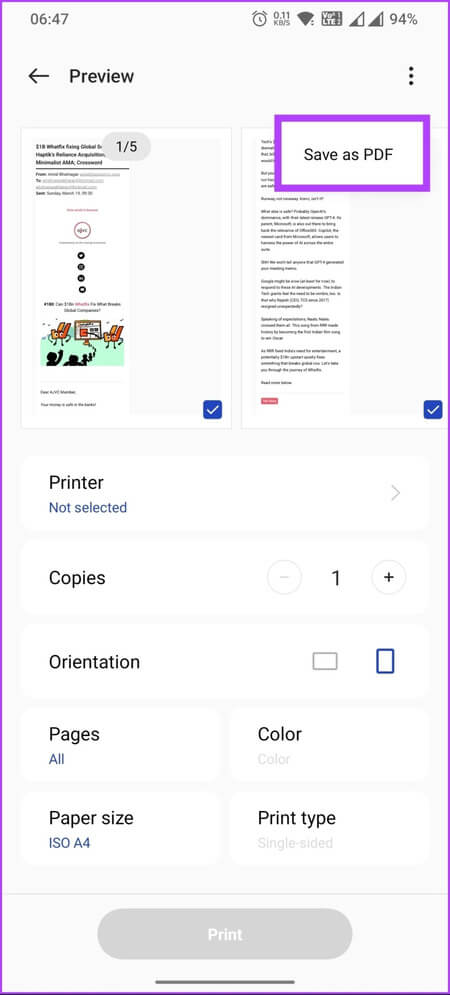
خطوة 6: قم بتسمية الملف واضغط على حفظ.
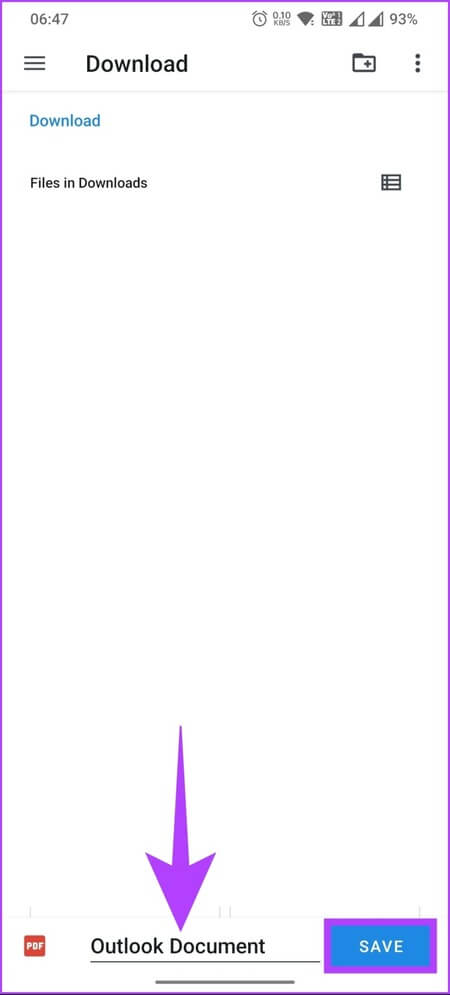
ها أنت ذا. لقد قمت بتصدير بريد إلكتروني من Outlook وحفظته للعمل دون اتصال. إذا كانت هناك أي أسئلة فاتنا تناولها في هذه المقالة ، فراجع قسم الأسئلة الشائعة أدناه.
الأسئلة الشائعة حول تنزيل رسائل البريد الإلكتروني من MICROSOFT OUTLOOK
س1. أين يتم تنزيل رسائل البريد الإلكتروني في Outlook؟
الجواب. عند تنزيل رسائل البريد الإلكتروني في Outlook ، يتم حفظها في الموقع الذي تحدده ، والذي قد يكون محرك الأقراص الثابتة بجهاز الكمبيوتر أو أجهزة التخزين المحلية الأخرى ، مثل محرك أقراص USB.
س2. ما هو سبب عدم تلقي رسائل البريد الإلكتروني في Outlook؟
الجواب. هناك عدة أسباب لعدم تلقي رسائل البريد الإلكتروني في Outlook. أحد الأسباب الأكثر شيوعًا ، إن لم يكن الإنترنت ، هو أن صندوق البريد الخاص بك قد يكون ممتلئًا أو قد وصل إلى حد التخزين الخاص به. يمنع تسليم الرسائل الجديدة إليك. قد تحتاج إلى مسح رسائل البريد الإلكتروني غير الهامة والمهملات لتحرير مساحة صندوق البريد الخاص بك أو ترقية خطة التخزين الخاصة بك.
تنزيل رسائل البريد الإلكتروني وحفظها في وضع عدم الاتصال
الآن بعد أن عرفت كيفية تنزيل رسائل البريد الإلكتروني من Outlook ، يمكنك حفظ رسائل البريد الإلكتروني المهمة للرجوع إليها في المستقبل أو نسخها احتياطيًا أو نقلها إلى نظام أساسي آخر أو تصديرها إلى عملاء بريد إلكتروني آخرين. لذا ، انطلق وقم بتنزيل رسائل البريد الإلكتروني الخاصة بك من Outlook اليوم! قد ترغب أيضًا في قراءة كيفية إيقاف تشغيل البريد الوارد المركّز في Outlook.